Приложения удивляют своими возможностям: кроме развлечений они выполняют полезные функции, например, пульта для телевизора.
В Google Play есть много программ. Рассмотрим лучшие и расскажем, как это работает.
Внешний вид большинства напоминает обычный «диванный инструмент» — цифровые кнопки, кнопки переключения громкости и перелистывания каналов, клавиши меню и так далее.
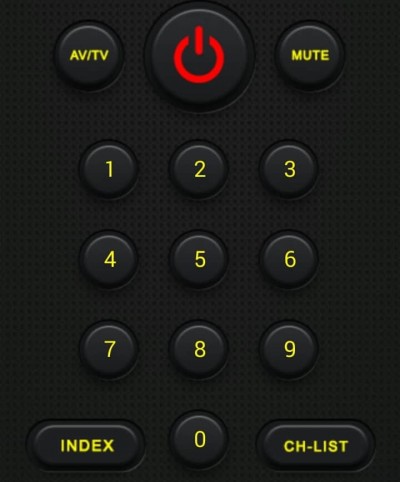
Первое, в чем нужно убедиться, — есть ли у телевизора подключение к интернету. Если да, и у вас Smart TV, то все отлично. В противном случае функция недоступна. Приложения работают через подключение по Wi-Fi, а смартфон и телевизор должны быть подключены к одной сети.
Универсальные приложения
Google Play предлагает скачать бесплатный пульт нескольких видов. Опробовав больше десятка утилит с высоким рейтингом и положительными отзывами, можно убедиться, что они далеко не идеальны. Большинство не работают, выдавая следующие причины:
Приложение пульт управления Android TV Remote не работает
- На устройстве не установлены программы, расширения, обновления. Далее следует ссылка на их установку.
- Невозможно подключиться к телевизору: «Нет подключения», «Телевизор не подключен к данному Wi-Fi соединению». Или попросту зависает в поиске на неопределённое время без результата.
- Среди перечисленных в списке моделей ТВ нет нужной марки и модели. Приложение сворачивается.
К счастью, есть приятные исключения, например, AnyMote Universal Remote.
Price: Free
После установки программа быстро находит нужный ТВ, а на экране появляется запрос на подключение нового устройства.
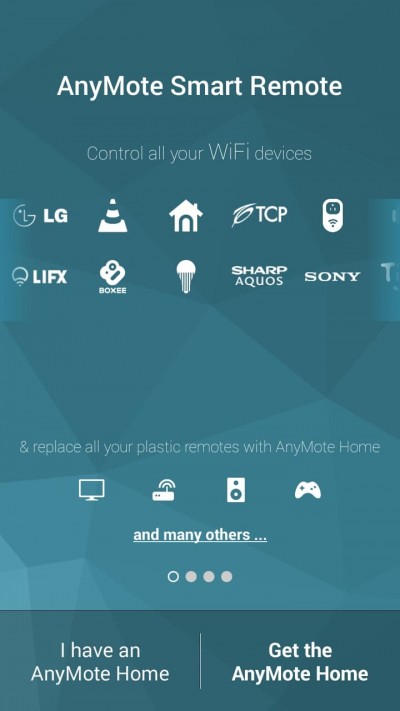
После подтверждения инструмент полностью заменяет обычный ПДУ.
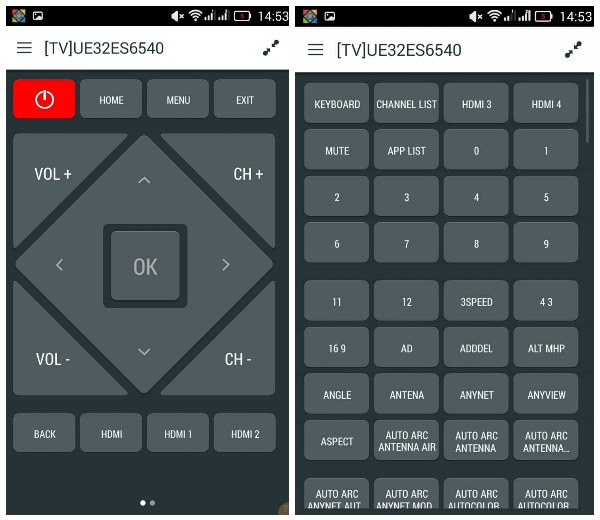
Специализированные пульты
Пульты для конкретных марок телевизоров, установленные на Android-устройство, работают безукоризненно. Мы проверили это на примере TV Remote for Samsung.
Price: Free
Через меню нужно зайти в «Настройки» и выбрать «Автоматическое обнаружение ТВ». Программа начнет поиск, по завершении которого появится результат. Нажмите «Ок» и пользуйтесь новым ПДУ!
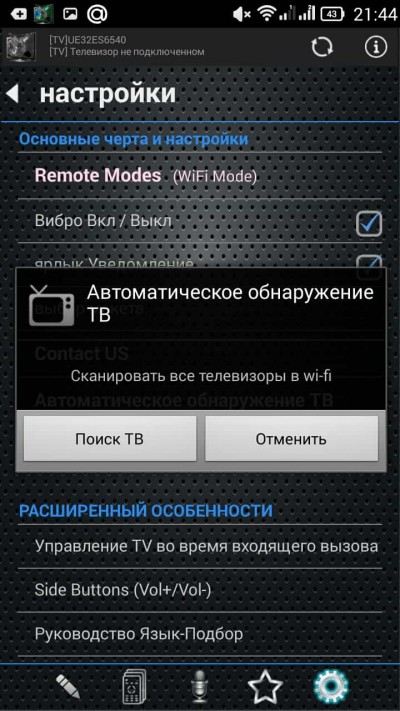
Лучший вариант, когда телевизор и смартфон произведены одной компанией. Предложение скачать подобное приложение для такой пары можно встретить на официальном сайте фирмы, а в некоторых смартфонах он даже является стандартной утилитой.
Пульт на смартфоне — очень удобно! Если базовый вышел из строя или сели батарейки, вас спасет приложение.
Источник: androidlime.ru
Как управлять телевизором со смартфона
Создаем пульт для телевизора при помощи Python и смартфона
Вряд ли кто-то вспоминает о Python, когда речь заходит о мобильной разработке. И очень зря, у нас даже есть статья, посвященная этому вопросу: для Python тоже существуют инструменты, способные преобразовать ваш код для работы под iOS, Android или Windows Phone.
В этом руководстве я покажу вам, как создать простой пульт (роль пульта будет выполнять iPhone) для телевизоров Panasonic Viera.
- Xcode, так как мы пишем для iPhone, но пульт также можно сделать и для Android, об этом мы поговорим в конце;
- Желательно Python 3.5;
- Телевизор Panasonic Viera с возможностью подключения к сети.
Создаем проект
Загружаем себе Briefcase — инструмент для конвертирования проект на Python в нативные приложения. Сделать это можно следующим образом: pip install briefcase . Далее создаем новую папку для нашего проекта mkdir tv_remote , внутри нее создаем папку Remote с файлами __init__.py и app.py . __init__.py может быть пустым, а вот в app.py нужно написать следующее:
import toga def button_handler(widget): print(«hello») def build(app): box = toga.Box() button = toga.Button(‘Hello world’, on_press=button_handler) button.style.set(margin=50) box.add(button) return box if __name__ == ‘__main__’: app = toga.App(‘First App’, ‘org.pybee.helloworld’, startup=build) app.main_loop()
Теперь создадим файл setup.py . В нем мы будем описывать для какой платформы создается приложение. Обозначим pip пакеты, которые мы будем использовать. Нам понадобятся библиотека toga UI и библиотека для управления телевизором — PyViera.
После этого ваша директория должна выглядеть следующим образом:

Теперь внутри папки tv_remote запускаем команду python setup.py ios , которая загрузит необходимые компоненты и создаст xcode проект.

Запустим проект. Создастся симулятор iPhone и наше приложение.
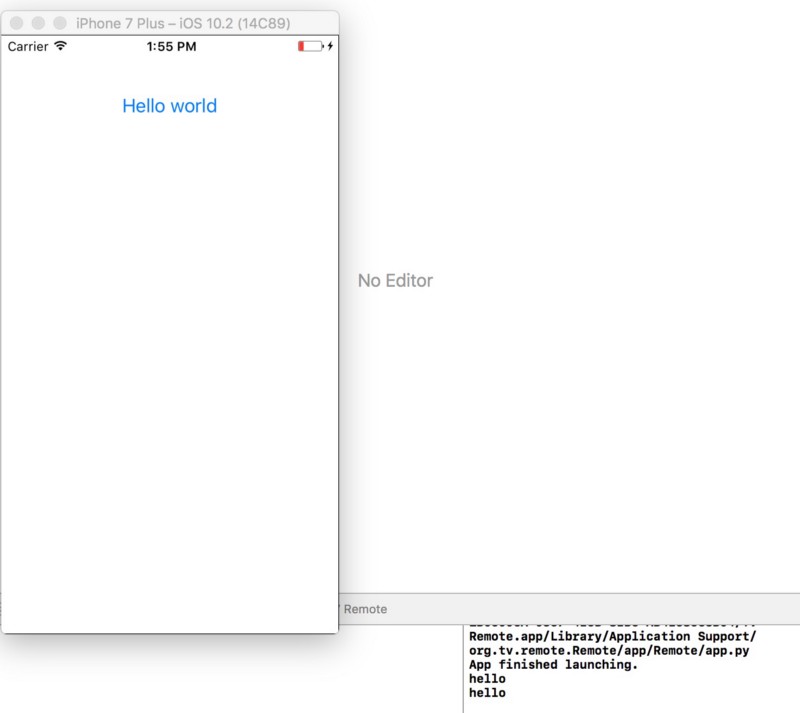
Создаем пульт
Давайте добавим кнопку (цифра 5) для переключения канала.
import toga from pyviera import Viera tvs = Viera.discover() def channel_5(widget): global tvs if len(tvs) == 0: tvs = Viera.discover() tvs[0].num(5) def build(app): box = toga.Box() button = toga.Button(‘5’, on_press=channel_5) button.style.set(margin=50) box.add(button) return box if __name__ == ‘__main__’: app = toga.App(‘TV Remote’, ‘org.tv.remote’, startup=build) app.main_loop()
Перезапустим приложение. Если все работает, вы должны увидеть следующее сообщение:
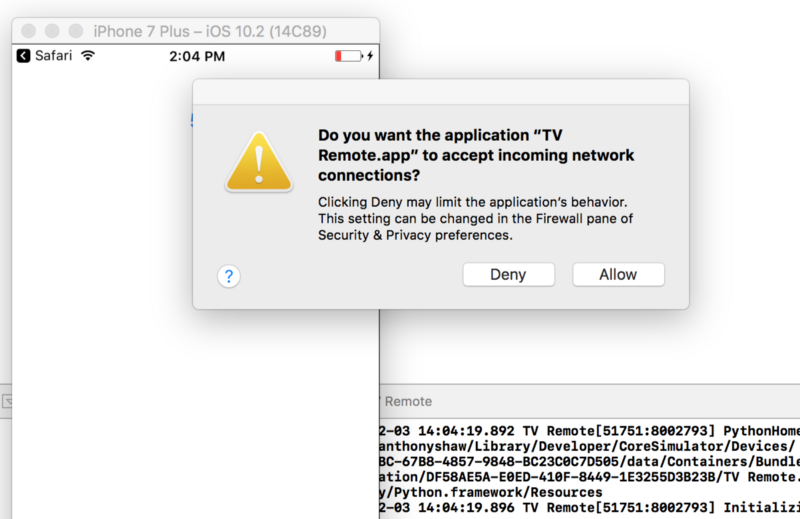
Теперь включаем телевизор и пробуем нажать цифру 5!
Создаем остальные кнопки
Так как Toga позволяет применять CSS стили для выравнивания, мы создадим 5 рядов кнопок и расположим их как на реальном пульте от телевизора.
import toga from colosseum import CSS from pyviera import Viera tvs = Viera.discover() def set_channel(widget): global tvs channel = int(widget.label) print(«Changing to channel «.format(channel)) tvs[0].num(channel) def mute(widget): global tvs tvs[0].mute() def build(app): row_c = toga.Box() row_c.add(toga.Button(‘mute’, on_press=mute)) row_c.style.set(flex_direction=’row’, margin=5, padding_left=60) row_0 = toga.Box() row_0.add(toga.Button(‘1’, on_press=set_channel)) row_0.add(toga.Button(‘2’, on_press=set_channel)) row_0.add(toga.Button(‘3′, on_press=set_channel)) row_0.style.set(flex_direction=’row’, margin=5) row_1 = toga.Box() row_1.add(toga.Button(‘4’, on_press=set_channel)) row_1.add(toga.Button(‘5’, on_press=set_channel)) row_1.add(toga.Button(‘6′, on_press=set_channel)) row_1.style.set(flex_direction=’row’, margin=5) row_2 = toga.Box() row_2.add(toga.Button(‘7’, on_press=set_channel)) row_2.add(toga.Button(‘8’, on_press=set_channel)) row_2.add(toga.Button(‘9′, on_press=set_channel)) row_2.style.set(flex_direction=’row’, margin=5) row_3 = toga.Box() row_3.add(toga.Button(‘0′, on_press=set_channel)) row_3.style.set(flex_direction=’row’, margin=5, padding_left=60) box = toga.Box() box.style.set(flex_direction=’column’, padding_top=60, padding_left=100) box.add(row_c) box.add(row_0) box.add(row_1) box.add(row_2) box.add(row_3) return box if __name__ == ‘__main__’: app = toga.App(‘TV Remote’, ‘org.tv.remote’, startup=build) app.main_loop()
Перезапустим приложение и — вуаля — работающий пульт для телевизора!
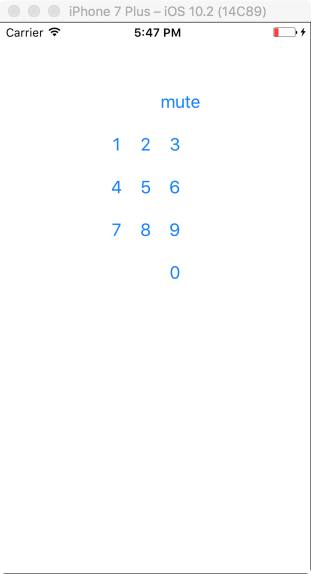
Что делать, если у вас Android?
Вернемся к моменту, когда мы работали с setup.py , и теперь вместо python setup.py ios запустим python setup.py android . После этого briefcase создаст для вас Android проект.
Источник: tproger.ru
Как использовать свой телефон Android в качестве пульта дистанционного управления Google TV

Джо Федева
Даже самые осторожные люди иногда теряют пульты дистанционного управления от телевизора, особенно когда они такие же маленькие, как пульты большинства устройств потоковой передачи. Устройства Google TV можно управляется из приложения на вашем телефоне Android, поэтому у вас всегда будет резервная копия.
В конце 2020 года приложение Google Play Movies https://cpab.ru/kak-ispolzovat-svoj-telefon-android-v-kachestve-pulta-distancionnogo-upravleniya-google-tv/» target=»_blank»]cpab.ru[/mask_link]